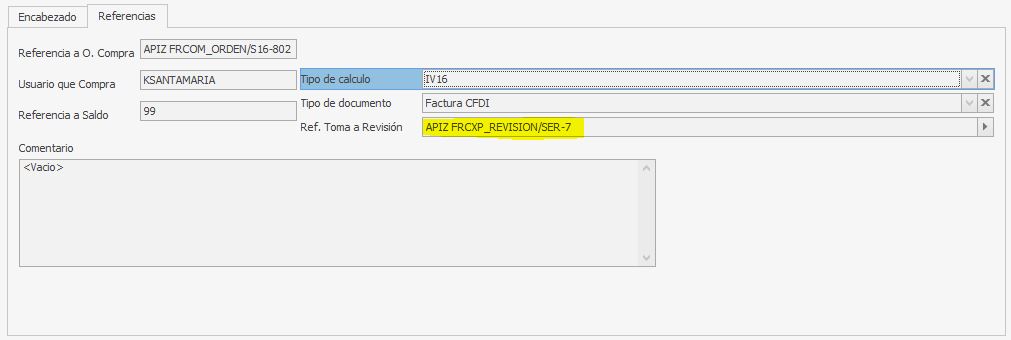Secciones del articulo
Se realizaron mejoras en el objeto FRR_COM_SERVICIOS cuyos principales objetivos son:
- Poder realizar ordenes de compra al proveedor desglosando los diferentes tipos de impuestos (IVA, IEPS, Retenciones), con base en la configuración del producto.
- Valide si requiere o no llevar centro de costos basándose en la cuenta asociada al tipo y subtipo de gasto.
- Genere automáticamente la toma a revisión (si así lo requiere), evitando así la recaptura de datos y optimizando tiempos.
Configuración de productos
Como se menciono anteriormente la base para el correcto funcionamiento del objeto FRR_COM_SERVICIOS es la configuración del producto. Los datos en los que se debe poner especial atención son:
Datos Generales
Tipo de producto: Debe ser Cargo o Servicio.
Unidad: Servicio (SER).
Unidad de compra: Servicio (SER).
UDM Fracción: Servicio (SER).
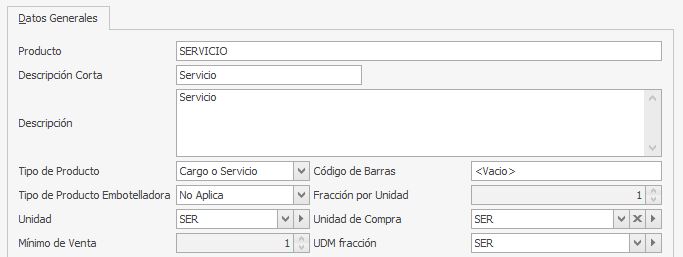
Pestaña Impuestos
Trasladados
IVA % Frontera: Si maneja coloque la tasa.
Tipo IVA: Seleccione si el producto maneja o no IVA.
IVA %: Escriba la tasa que maneja.
Tipo de IEPS: Selecciones el tipo de IEPS (En valor o porcentaje).
IEPS porcentaje: Si el tipo de IEPS seleccionado en el campo anterior fue en porcentaje, escriba aquí la tasa que aplica.
IEPS Valor: Si el tipo de IEPS seleccionado fue en valor, escriba aquí el valor que aplica.
Retenidos
Tipo IVA Retenido: Elija si retiene o no IVA, en caso de que retenga seleccione si es a una tasa determinada o a 2/3 del IVA Trasladado.
IVA Retenido %: Si en el campo anterior selecciono que el producto retiene IVA a la Tasa Registrada, escriba aquí la tasa de IVA retenido que maneja.
Tipo de Retención ISR: Seleccione si el producto retiene o no ISR.
ISR Retenido: Escriba aquí el porcentaje de ISR que retiene.
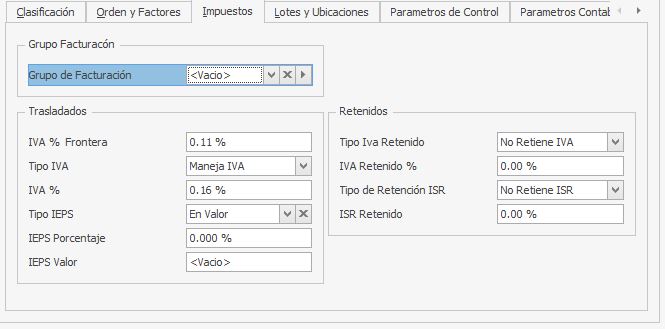
Es necesario crear un producto por los diferentes tipos de impuestos y/o retenciones que manejen, es decir, si su servicio solo maneja IVA, deberá crear un producto que solo maneje IVA, si su servicio maneja impuestos y además retenciones, deberá crear un producto con estas características para no tener que modificar el mismo producto cada vez que se use o usar el mismo producto para todas las ordenes y al no estar correctamente configurado nos genere diferencias contables.
Orden de compra de servicios
Desde la lista de ordenes de compra de servicios, damos clic en el botón nuevo para que nos abra el registro.
Una vez dentro, seleccionamos el tipo de transacción que puede ser Ingreso por préstamo, compra o una devolución al proveedor, dependiendo de esto seleccionaremos el subtipo de transacción.
Seguido de esto, seleccionamos el código del proveedor al que se realiza la transacción y la UDN en la que se le realizo dicho servicio, la fecha en que se realizo, la moneda en que se paga y el tipo de cambio, así como la referencia al proveedor, en la que generalmente se escribe la referencia de la factura generada por el servicio.
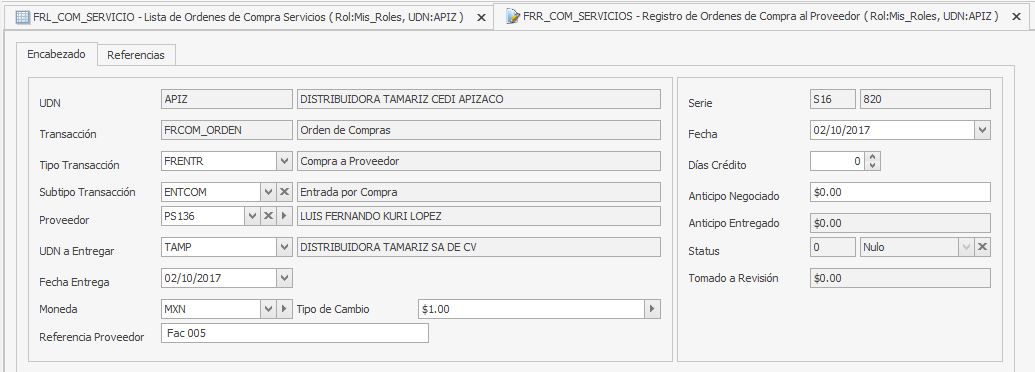
Finalmente seleccionamos nuestro producto previamente configurado según las características del servicio, así como el tipo y subtipo de gasto, centro de costos (si aplica) y el costo total del servicio, hecho esto el sistema desglosará automáticamente el subtotal y los impuestos.
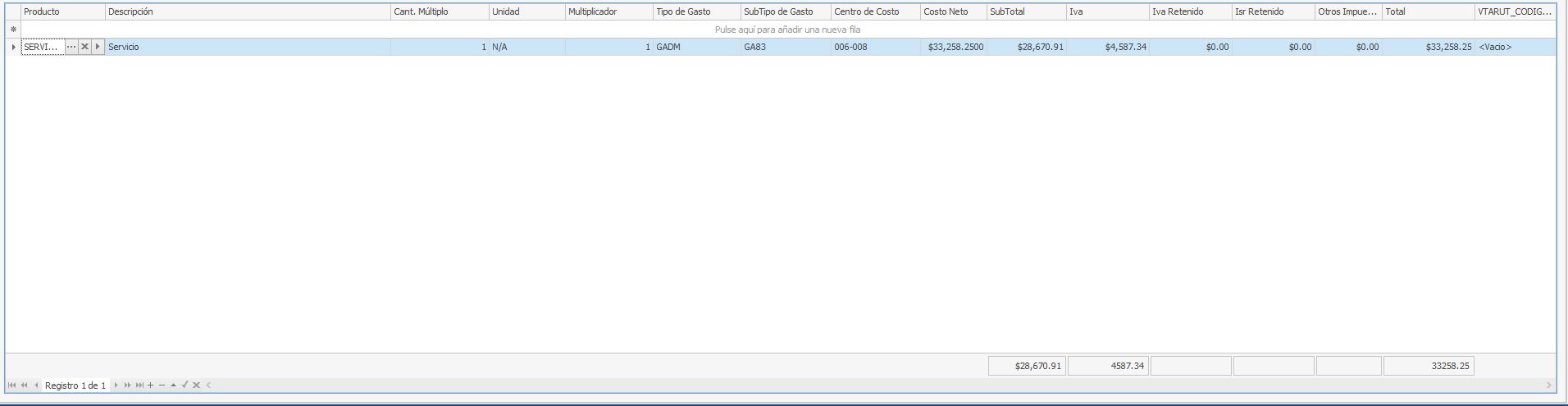
En la pestaña referencias, seleccionamos el tipo de cálculo (IVA 16, 11 o 0) y el tipo de documento (Factura, nota de crédito, etc.).
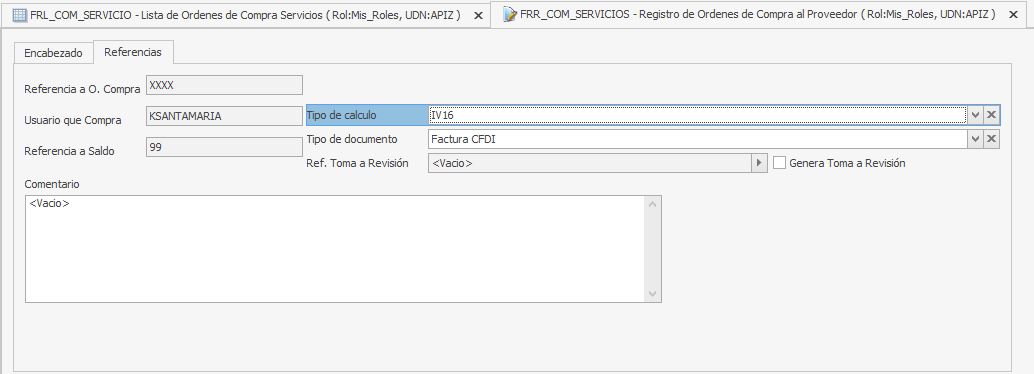
Para guardar el registro, damos clic en el botón Registrar y seleccionamos Registrar compra, posterior a esto damos clic en Editar y luego Registrar para mandar a autorizar, para finalizar repetimos el proceso Editar Registrar para autorizar la orden y el sistema enviara mostrará una ventana preguntando si deseamos generar la toma a revisión.

Si damos clic en Si, se generará en automático con los datos del proveedor, factura, orden de compra y paquete de pago, podremos ver la referencia a esta toma revisión en el campo Ref. Toma a Revisión en la pestaña referencias. Si damos clic en No, el sistema no genera ningún documento y se podrá capturar manualmente.